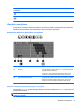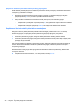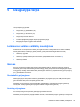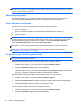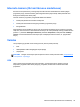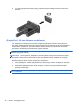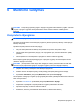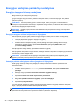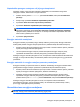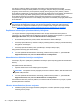User Guide - Windows 8
PERSPĖJIMAS! Kad nepakenktumėte klausai, prieš užsidėdami ausines, į ausis įstatomas ausines
ar ausines su mikrofonu, sumažinkite garsumą. Daugiau saugos informacijos rasite vadove Teisinė,
saugos ir aplinkosaugos informacija.
Mikrofono prijungimas
Norėdami įrašyti garsą, per kompiuterio mikrofono lizdą prijunkite mikrofoną. Įrašo kokybė bus
geresnė, jei įrašydami kalbėsite tiesiai į mikrofoną ir aplinkoje nebus foninio triukšmo.
Garso stiprumo nustatymas
Priklausomai nuo kompiuterio modelio garsumą galite koreguoti naudodami:
●
garsumo mygtukus
●
garsumo sparčiuosius klavišus (tam tikri klavišai, paspaudžiami kartu su klavišu fn)
●
garsumo klavišus
PERSPĖJIMAS! Kad nesusižalotumėte, prieš užsidėdami ar įsikišdami ausines, sureguliuokite
garsumą. Daugiau saugos informacijos rasite vadove Teisinė, saugos ir aplinkosaugos informacija.
Norėdami pasiekti šį vadovą, pradžios ekrane įveskite HP, pasirinkite HP Support Assistant,
pasirinkite Mano kompiuteris, tada pasirinkite Vartotojo vadovai.
PASTABA: garsumą taip pat galima valdyti operacinėje sistemoje ir kai kuriose programose.
PASTABA: Daugiau informacijos apie kompiuteryje esančius garsumo valdiklius rasite
„Susipažinimas su kompiuteriu“ 4 puslapyje.
Kompiuterio garso funkcijų patikrinimas
PASTABA: kad pasiektumėte geriausių rezultatų, įrašinėdami kalbėkite tiesiai į mikrofoną ir būkite
aplinkoje, kurioje nėra foninio triukšmo.
Norėdami patikrinti kompiuterio garso funkcijas, atlikite toliau nurodytus veiksmus.
1. Pradžios ekrane įveskite v ir programų sąraše pasirinkite Valdymo skydas.
2. Pasirinkite Aparatūra ir garsas, tada pasirinkite Garsas.
Atsidarius langui „Garsas“, pasirinkite skirtuką Garsai. Dalyje Programos įvykiai pasirinkite bet
kokį garsą, pavyzdžiui, pyptelėjimą ar žadintuvą, tada pasirinkite Tikrinti.
Norėdami patikrinti kompiuterio įrašymo funkcijas, atlikite toliau nurodytus veiksmus.
1. Pradžios ekrane įveskite g ir pasirinkite Garso įrašymo priemonė.
2. Spustelėkite Pradėti įrašymą ir kalbėkite į mikrofoną. Įrašykite failą kompiuterio darbalaukyje.
3. Atidarykite daugialypės terpės programą ir atkurkite garso įrašą.
Jei norite patvirtinti arba pakeisti kompiuterio garso parametrus:
1. Pradžios ekrane į
veskite v ir programų sąraše pasirinkite Valdymo skydas.
2. Pasirinkite Aparatūra ir garsas, tada pasirinkite Garsas.
34 5 skyrius Daugialypė terpė